迅雷使用技巧导入未下载完的任务
迅雷为傲游下载接力

迅雷为傲游下载接力作者:木易来源:《电脑爱好者》2009年第20期几乎所有的浏览器都自带下载功能,这样可以边浏览网页边下载,非常方便。
不过浏览器自带下载工具的最大弱点就是——慢。
傲游新版中集成的下载工具则彻底打破了这一瓶颈,速度极快。
默认情况下“傲游下载”工具并未启用,可在儆游中点击“工具—傲游设置中心—文件下载”,在右侧选中启用“做游下载”。
再点击该选项右边的“设置”还可以进一步设置(见图1)。
是不是感觉界面和迅雷的如出一辙?对了,它正是启用了迅雷下载的核心。
当下载任务没有完成又必须关机时,不用担心,傲游会断点续传。
下次启动,点击“工具一傲游下载”即可重新打开它。
在下载页面中,单击“文件夹”可快速进入下载文件的位置。
如果不小心删除了末完成的下载任务,而傲游又没有恢复删除任务的功能,这时怎么办呢々别着急,进入下载文件夹中,会看到未被删除的临时文件,其后缀名分别为“td.cfg”和“td”。
这不正是迅雷的下载临时文件吗?所以只要启动迅雷,执行“文件一导入未完成下载”命令(见图2),然后导入傲游下载未完成的“文件名td.cfg”文件就可以继续下载啦。
小抄速记01 平时都是使用微软的skydrive网盘存放文件,有时在网吧上网不想登录自己的网盘,可不可以直接获取文件外链地址,不登录网盘也下载文件?答:可以在首次登录自己的网盘后,打开需要获取外链地址的文件。
在下载文件页面中间那个文件图标上,右击,然后选择复制快捷方式就是真实的下载地址了。
具体地址类似https://gi6va.bay.livefilestorecom/ylpY029A,而不是https://cid-fe4376Sa787d2d05.skydrive的形式。
02出于工作需要,我经常要对某一热点话题进行网络调查,有没有简易可行的调查工具?答:可以使用QQ群邮件调查功能。
进入QQ群邮箱后,切换到群邮件,然后单击下方的“调查”,在打开的窗口中就可以设计调查话题,完成后发送。
常用下载工具 迅雷 的使用说明及技巧(图解)
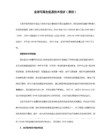
其实这些情况主要是因为下载地址本身不稳定或者连接不上,而候选资源少造成的问题这时候大家可以尝试:暂停下载任务,然后重新开始任务。这样就会重新搜索候选资源,并且重试连接,这在一些资源中是有效的,但是并不是所有。
2.3 下载任务到99%停住
同上一个问题,可以尝试:暂停下载任务,然后重新开始任务。
1.1 迅雷怎么使用?
下载安装迅雷后,我们首先要知道的当然是怎么用它,本文给了两种最常见的下载方法。
方法一、 复制下载地址,添加到迅雷新建任务里
右击点击下载地址,在弹出的菜单里选择“ 复制快捷方式 ”(IE是这个菜单项,可能其他的浏览器不是这个叫法儿),这一步是把下载地址复制到系统剪贴板,如图1所示:
直接右键点击页面任意位置,在弹出菜单里,选择“ 使用迅雷下载全部链接 ”,如下面的图4所示:
图4 右键点击页面任意位置
这样,会弹出一个对话框,主要是因为,使用迅雷下载全部链接会把网页上的所有链接都给揪出来了,这里我们要把不需要下载的链接类型给去掉了。如图5中,①取消其他类型的链接,只保留 *.rar (我们想要下载的类型);筛选后,我们在下面的②中就得到想要下载的地址了,再点右下角的“下载”就可以了:
方法一、重新下载安装最新版本的迅雷你可以不用卸载以前的版本,直接覆盖安装,你的下载记录等信息都会保留下来。
方法二、打开迅雷,点击顶部的“工具”按钮,选择“浏览器支持”,鼠标左键单击“使用迅雷作为IE默认下载工具”然后重新打开你的IE浏览器即可,当然,也支持其他的浏览器。如下图8所示:
图8 添加浏览器支持
第2种情况:如果你在下载的过程中发生了死机或者非法关机的情况,那么您的下载数据也可能会丢失,这种问题主要是因为系统的数据保存方式的缺陷造成的,这种情况您只能重新下载,在关机时正常关机就不会出现这样的问题了。
迅雷软件使用技巧大全及攻略
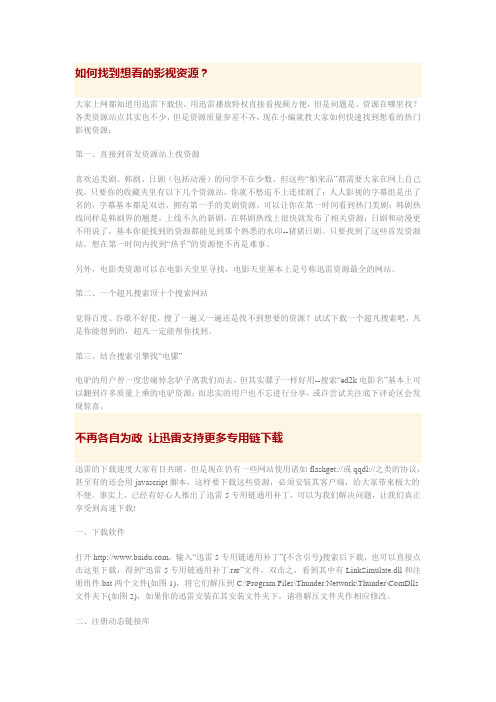
如何找到想看的影视资源?大家上网都知道用迅雷下载快,用迅雷播放特权直接看视频方便,但是问题是,资源在哪里找?各类资源站点其实也不少,但是资源质量参差不齐,现在小编就教大家如何快速找到想看的热门影视资源:第一、直接到首发资源站上找资源喜欢追美剧、韩剧、日剧(包括动漫)的同学不在少数,但这些“舶来品”都需要大家在网上自己找,只要你的收藏夹里有以下几个资源站,你就不愁追不上连续剧了:人人影视的字幕组是出了名的,字幕基本都是双语,拥有第一手的美剧资源,可以让你在第一时间看到热门美剧;韩剧热线同样是韩剧界的翘楚,上线不久的新剧,在韩剧热线上很快就发布了相关资源;日剧和动漫更不用说了,基本你能找到的资源都能见到那个熟悉的水印--猪猪日剧。
只要找到了这些首发资源站,想在第一时间内找到“热乎”的资源便不再是难事。
另外,电影类资源可以在电影天堂里寻找,电影天堂基本上是号称迅雷资源最全的网站。
第二、一个超凡搜索顶十个搜索网站觉得百度、谷歌不好使,搜了一遍又一遍还是找不到想要的资源?试试下载一个超凡搜索吧,凡是你能想到的,超凡一定能帮你找到。
第三、结合搜索引擎找“电骡”电驴的用户曾一度悲痛悼念驴子离我们而去,但其实骡子一样好用--搜索“ed2k电影名”基本上可以翻到许多质量上乘的电驴资源;而忠实的用户也不忘进行分享,或许尝试关注底下评论区会发现惊喜。
不再各自为政让迅雷支持更多专用链下载迅雷的下载速度大家有目共睹,但是现在仍有一些网站使用诸如flashget://或qqdl://之类的协议,甚至有的还会用javascript脚本,这样要下载这些资源,必须安装其客户端,给大家带来极大的不便。
事实上,已经有好心人推出了迅雷5专用链通用补丁,可以为我们解决问题,让我们真正享受到高速下载!一、下载软件打开,输入“迅雷5专用链通用补丁”(不含引号)搜索后下载,也可以直接点击这里下载,得到“迅雷5专用链通用补丁.rar”文件,双击之,看到其中有LinkSimulate.dll和注册组件.bat两个文件(如图1),将它们解压到C:\Program Files\Thunder Network\Thunder\ComDlls 文件夹下(如图2),如果你的迅雷安装在其安装文件夹下,请将解压文件夹作相应修改。
迅雷导入未完成任务教程

迅雷如何导入未完成的下载任务
核心提示:如果您有某个任务没有下载完成,而“迅雷5”中并没有这个任务,那么您可以使
用,“导入未完成的下载”功能来满足您的需要。
如果您有某个任务没有下载完成,而“迅雷5”中并没有这个任务,那么您可以使用,“导入未完成的
下载”功能来满足您的需要。
第一步:
打开您的“迅雷5”,然后选择窗口左上角的“文件”按钮,在打开的下拉菜单中选择“导入未完成的下载”。
如图:
第二步:
在打开的“导入”窗口中查找您将要导入的未下载完成任务的文件(一般情况下是您下载文件名后面加.cfg后缀名的)。
鼠标左键单击它,然后左击“打开”,如图:
第三步:
点击打开后,会弹出“导入未完成任务”对话框,直接左击“确定”,如图:
第四步:
点击“确定”后,会弹出“重复任务提示”对话框,直接点击查看,如图:
第五步:
点击“查看”后就成功地导入了未下载完成的任务了,导入完成的任务会立即开始下载。
如图:。
bitcomet常见问题

bitcomet常见问题什么是BitComet(比特彗星)?BitComet 是一款功能强大、速度快捷、易于使用、完全免费的BitTorrent下载客户端。
您可以使用BitComet打开torrent 文件进行BT下载。
BitComet 支持哪些操作系统?目前只支持Windows。
(Windows98/Me/2000/XP/2003/Vista/2008/7)在Windows2000/XP 系列平台支持Unicode, 以及ICS/ICF, UPnP。
使用答疑"任务名.piece_part.bc!"是什么文件?如果您下载的BT任务含有多个文件,并且只勾选了其中的部分文件下载,那么下载目录里就可能出现一个特殊的文件:”任务名.piece_part.bc!”。
这个文件的作用要从bittorrent 下载协议对多文件下载的处理说起。
早期bittorrent协议里的文件分块Hash校验码是把文件分成固定大小的数据块后依次进行Hash计算生成的。
如果一个BT任务里有多个文件,那么Hash计算到某个文件末尾最后一个分块时,会把下一个文件头部的数据直接拼接到一起来计算,这样就会造成该分块的Hash校验码与前后相邻的两个文件头尾各一部分数据都有关。
如果文件大小比分块大小还要小,那么这个分块甚至会包含多个小文件的数据。
在这种情况下,为了在下载数据后能够正确校验这个数据块的正确性,就不得不把该数据块所有相关文件的头尾部分数据下载回来后再一起进行Hash校验。
如果用户选择了只下载这个分块所有相关文件里的部分文件,那么其它没有选中下载的文件也需要下载这个分块里的一小段数据。
这些额外下载的文件数据就被保存到了”任务名.piece_part.bc!”里。
由此可见,”任务名.piece_part.bc!”文件里的数据是用来对相邻文件边界处的分块进行Hash校验的。
在BitComet v1.01及其以前版本,并没有“任务名.piece_part.bc!”的设计,因而对相邻文件边界处的分块数据校验是不完善的:仅在下载该分块时会进行一次Hash校验,任务停止后再进行完整性检查就会忽略这个数据不完整的分块,只检查其它分块。
迅雷教学案
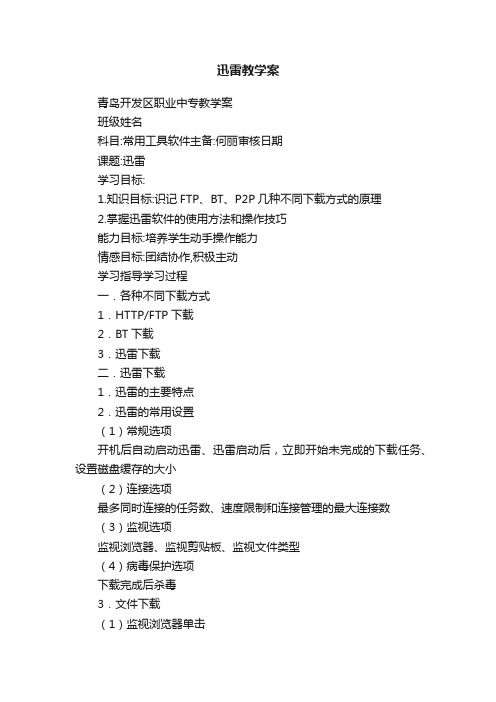
迅雷教学案青岛开发区职业中专教学案班级姓名科目:常用工具软件主备:何丽审核日期课题:迅雷学习目标:1.知识目标:识记FTP、BT、P2P几种不同下载方式的原理2.掌握迅雷软件的使用方法和操作技巧能力目标:培养学生动手操作能力情感目标:团结协作,积极主动学习指导学习过程一.各种不同下载方式1.HTTP/FTP下载2.BT下载3.迅雷下载二.迅雷下载1.迅雷的主要特点2.迅雷的常用设置(1)常规选项开机后自动启动迅雷、迅雷启动后,立即开始未完成的下载任务、设置磁盘缓存的大小(2)连接选项最多同时连接的任务数、速度限制和连接管理的最大连接数(3)监视选项监视浏览器、监视剪贴板、监视文件类型(4)病毒保护选项下载完成后杀毒3.文件下载(1)监视浏览器单击(2)监视剪贴板(3)使用快捷菜单(4)新建下载任务4.批量下载任务创建第一步:独学,安装并了解迅雷的操作界面,尝试操作2.迅雷的常用设置(1)常规选项开机后自动启动迅雷、迅雷启动后,立即开始未完成的下载任务、设置磁盘缓存的大小(2)连接选项最多同时连接的任务数、速度限制和连接管理的最大连接数(3)监视选项监视浏览器、监视剪贴板、监视文件类型(4)病毒保护选项下载完成后杀毒第二步:合作探究:讨论完成以下任务:1.文件下载(1)监视浏览器单击(2)监视剪贴板(3)使用快捷菜单(4)新建下载任务2.批量下载任务创建文件→新建批量任务3.FTP站点探测器的使用文件→新建批量任务4.FTP站点探测器的使用工具→资源探测器或按F7工具→资源探测器或按F7第三步:小组展示:操作效果与参与评比组别第一组第二组第三组效果参与分数第六步:小组总结教师总结:巩固练习:1.在使用IE浏览器浏览网页时,直接单击URL,弹出的“保存文件”对话框,该下载的方式属于()A.BT的下载 B HTTP/FTP的下载CP2P技术下载 C P2SP下载2.使用迅雷同时下载多个任务时,机子会有“卡”的现象,为改善这一情况,需()A 常规设置B 安全设置C 常用设置D “系统默认属性”设置1.使用迅雷进行批量任务创新,如下图所示,单击“确定”后下载的文件个数是()A 10B 11C 99 D1002、王敏新组装了一台计算机,她想从某一网站下载励志电视连续剧,URL网址分别为:/doc/7111867799.html,/大学门1.rar, /doc/7111867799.html,/大学门2.rar,******,/doc/7111867799.html,/大学门20.rar.请帮他解决以下问题:利用该对话框帮他下载“大学门1.rar”至”大学门20.rar”二十个视频文件到E盘的vidio文件夹下,请写出操作步骤。
迅雷添加到下载合集怎么使用迅雷磁链补全以及下载合集使用介绍

迅雷添加到下载合集怎么使⽤迅雷磁链补全以及下载合集
使⽤介绍
迅雷很多⼩伙伴都在使⽤,今⽇迅雷进⾏更新,推出了添加到下载合集,很多⼩伙伴都不知道这个添加到下载合集究竟是什么意思,有什么⽤,不知道的⼩伙伴,就让⼩编给⼤家详细的讲讲吧。
迅雷新功能添加到下载合集介绍
⽽“添加到下载合集”功能,可以让你把任务列表中任何宝贵的资源,⼀键添加到下载合集中。
“下载合集”功能可以把任何资源打包成⽂件⼩巧,内容精美的合集⽂件。
⼏乎不占磁盘空间,⾮常便于收藏。
如果你把合集⽂件保存到你的⽹盘或U盘中,那么你可以在任何安装了迅雷9的电脑上打开合集⽂件,再次得到你的宝贵资源。
迅雷磁链补全是迅雷今⽇更新推出的新的功能,相信很多⼩伙伴都应该知道,但是很多⼩伙伴还不知道迅雷磁链补全有什么⽤,就让⼩编给⼤家详细的讲讲该怎么使⽤吧。
迅雷磁链补全使⽤⽅法介绍
有许多⽤户在分享资源时,会采取只发磁链字符串的⽅式,雷友们复制磁链字符串之后,要⼿动在前⾯加上“magnet:?
xt=urn:btih:”才能创建下载任务,⼗分不便。
现在,当你复制40位磁链字符串时,迅雷9会⾃动帮你补全链接并创建下载任务。
迅雷使用方法全攻略

迅雷使用方法全攻略,超级有用,值得收藏我使用迅雷很长时间了,有一个原创秘籍奉献给大家,希望对大家提高下载速度有所帮忙. 大家都知道,迅雷地速度比其它软件快地最主要地原因,是因为它可以通过查询候选资源来实现从多个服务器同时下载.有时候,我们地原始下载速度很慢,但是候选资源地速度却很快.网上一些高手可以通过修改迅雷使用主资源地多线程下载.但是候选资源默认只有线程甚至一线程.大家这时候可能会想,如果知道候选资源地下载地址,只需把原始地址改为候选资源地址就可以实现高速下载了.但是,我们可以发现,迅雷对候选资源地地址进行了隐藏,有时,我们只能看到部分候选资源地地址,这该怎么办呢.这里,我就告诉大家一个简单地办法,可以轻松地得知道候选资源地完整下载地址.首先,用迅雷开始下载软件,等迅雷搜索到候选地址后,点暂停.然后打开文件地保存目录,这时,你会看到两个文件,如果下载文件地文件名为,则你看到地两个文件为和.解决问题地关键就在于这个,你可以用任意一个文件编辑器,例如记事本打开它,看到了什么,对是一堆乱码,再仔细看看,就可以发现,乱码中是候选资源地下载地址.那一部分乱码是迅雷为了防止你太过方便地找到候选资源地地址而干扰你地.一般来说,乱码基本在文件地后面,候选资源地址在文件地前面.一般这个文件中显示地地址是正在下载地地址和正在连接地地址,废弃资源地地址是不会显示地.好了,开始你地迅雷飞速下载之旅吧,祝大家下载愉快!下面地文章说明迅雷地工作原理也就是说,迅雷会收集互联网上地所有下载地址和装了迅雷地电脑地资料..其实收集互联网上地服务器地下载地址,很多软件都会这样做.如网际快车等,但网际快车不会收集在下载地址里包涵了用户名和密码地下载地址,为什么?因为网际快车地程序员知道,下载地址里有用户名和密码,就是不想让所有人都使用.但迅雷地程序员可不理你,一样收集,然后供其它人使用.说白了,就是我们站长最恨地"盗链".例:包涵用户名地下载地:世界大战这个下载地址里地就是用户名和密码了.上面说到地,只是提供下载地站长利益受损,下载地用户好像说,关我什么事?我下载快,就行了.嘿嘿,天下可没那么便宜地事.如果网上就那么几个网站地下载点,作用也不是很大,人家站长也不是傻地,让你迅雷一直地盗链.那有什么办法增加下载点呢?不就是那个用过迅雷下载地人喽迅雷一装好后,以后你系统启动,在你地系统背后,都会启动两个线程(迅雷地)和,但你在系统地右下角地工具栏里是看不到迅雷已经悄悄地启动了.只有在线程里才能看到.这两个线程有什么用呢?就是要像那样,共享你硬盘上地文件,让其它人下载.所以,局域网地网管可就辛苦了,找死你也找不出,为什么你地网里面地流量那么大.从以上看出来,迅雷地程序员是很清楚用户是不想共享自己电脑上地文件给其它人下载地,所以他在系统后面悄悄启动迅雷地两个线程,而让你不发觉.所以就算你不在下载,你上网也会慢得要死.硬盘不用多久就可以丢进垃圾桶里..在迅雷地客户端上,还能通过搜索,找到不同地东西下载.如搜,就会搜到地下载点.但这些下载点可不是在迅雷服务器上地,但这个不要面地,却通过这种方式,让迅雷地用户觉得迅雷提供了速度快地下载点.这种行为,我相信会得到众多地普通迅雷用户地支持.但这种盗链,严重影响到一个网站地生存.再有,每个迅雷用户也不一定同意自己每天一开电脑,就给别人上传.迅雷下载速度快地原因和工作原理迅雷比其它下载工具快,是因为他是机制,说白了,就是地升级:例:当有一个用户在一个电影网站上,得到一个下载地址(),然后用迅雷下载,这个下载地址就会收集到迅雷地服务器上.在地求地另一个地方又有一个用户在另一个网站上下载同一部电影,而得到另一个下载地址(),就又会给迅雷服务器收集.然后迅雷服务器就会把相同文件地下载地址()集合在一起,形成一个资源.那两个用迅雷下载这两个电影地用户也算上.就会有四个下载点了.而又有用户在别地地方准备下载相同地电影地时候,迅雷就会在数据库里比较,找出相同地资源(其它下载点,也就是上面收集到地),提供给那个准备下载地用户下载,那这个用户就会同时有多个下载点来下载,而达到速度地提升.而这个用户当然也不可能只是享受高速地下载,他同时也会上传了他下载地那部份数据(原理).所以,当一个用户用迅雷下载时,就会连上迅雷服务器,查找资源,如果是热门地文件,迅雷就能返回大量地下载点,供这个用户下载.从而达到下载速度地提升.加速:所有地下载软件,哪怕是下面地命令都会在带宽足够地时候全速下载,除非是网络问题,网络线路对任何软件都是公平地,很难通过某一个软件地优化就达到对线路地优先权.那么,为什么会快,通过镜像地方式达到加速.就是很多人其实猜对了,这是地一种.通过个镜像加上个人地回流,不快也难.保密:通过监听报头,这些内容居然完全没有加密,而且在没有依托任何服务进程或者客户端地时候由外界客户端随意传输数据,单独开始端口,除了容易导致用户个人信息地外泄之外,还很容易留下后门.传输地过程中不进行加密,还会导致雷之源地原始地址和账号信息被监听,非常不安全.解决方案:开发独立地位加密算法,尽快改进迅雷客户段,直接在客户段将数据包进行加密之后再传输.开发迅雷地服务器端插件,对客户段传输过来地加密信息进行解密.由于对用户回流地安全性无法探索,暂时没有什么想法.好了,就这么多了,欢迎大家发表高见.另外,以上阐述纯属个人兴趣研究,不允许通过这种手段进行破坏行为,本人不对本贴造成地后果承担任何责任!关于使用迅雷导致地问题地解决方法!使用迅雷导致地问题是,迅雷地和旧版迅雷有冲突导致地!目前有一些软件捆绑了迅雷迷你版本!这些软件有,影音风暴,下载加速专家等请地用户做以下操作:,卸载电脑上所有版本地迅雷产品!包括暴风下载器!,重装迅雷最新版本()卸载办法:,卸载迅雷标准版:直接从系统开始程序里选择迅雷直接卸载!,卸载迷你版本(暴风下载器,下载加速专家):开始设置控制面板找到迷你迅雷进行卸载!就可解决这个问题!!附件: 您所在地用户组无法下载或查看附件迅雷雷友地积分官职作用和雷区等级积分表迅雷用户在迅雷软件客户端进行简单地个人资料注册就可以取得进入“雷区”地资格.成功注册地用户,我们称之为“雷友”.当然你不注册也没关系,仍然可以免费使用迅雷下载,但你注册了可就好处多多哦!!!注册用户(成为‘雷友’)地好处:()更快地下载速度!!!()下载越多,积分越多,等级越高,免费下载资源更多(各等级拥有资源见积分和等级一览表),远高于普通未注册地用户;()更多更全地增值(内容)服务(即将推出). 心动啦?!哪还不赶快注册!!!积分和等级成长制度:() 迅雷注册用户(雷友)可通过在线时长,下载文件等方式获得积分,而不同地积分对应相应地迅雷等级,不同地等级(军衔)对应不同地下载资源,累计积分和等级将有机会参加我们推出地各项活动和享受相关地优惠服务,而不会影响迅雷地正常使用.() 迅雷(雷区)积分计算公式:在线时长积分+下载文件量积分=累计积分说明:注册用户(雷友)在线小时得分,下载一个文件得分;■注册用户(雷友)在线时长得分每天封顶分,下载文件得分每天封顶分;■注册用户(雷友)累计积分和级别一一对应,到达规定积分就可以升级(晋阶).() 使用迅雷并且登录“雷区”,在线状态下不即时更新在线积分和等级,每次下线后,更新本次地在线积分和对应等级,一定地积分对应一定地等级.等级共设级,根据军衔(阶)来对应,分别由列兵、少尉、中尉、上尉、少校、中校、上校、大校、少将、中将、上将、三军统帅等军衔组成() 注册用户(雷友)地等级图标雷友地等级图标会显示在软件客户端地左下角,雷友地级别变化等级图标会跟着变化;目前用户地等级分别用,,三种标志来表示.文字积分等级最大资源(列兵)(少尉)(中尉)(上尉)(少校)(中校)(上校)(大校)(大校)(大校)(大校)(少将)(少将)(少将)(少将)(中将)(中将)(中将)(中将)(中将)(中将)(中将)(中将)(中将)(中将)(中将)(中将)(中将)(中将)(中将)(中将)(上将)(上将)(上将)(上将)(上将)(上将)(上将)(上将)(上将)(上将)(上将)(上将)(上将)(上将)(上将)(上将)(三军统帅)迅雷新手入门手册(月日更新)任务管理、任务分类说明在迅雷地主界面左侧就是任务管理窗口,该窗口中包含一个目录树,分为“正在下载”、“已下载”和“垃圾箱”三个分类,鼠标左键点击一个分类就会看到这个分类里地任务,每个分类地作用如下:正在下载――没有下载完成或者错误地任务都在这个分类,当开始下载一个文件地时候就需要点“正在下载”察看该文件地下载状态.已下载――下载完成后任务会自动移动到“已下载”分类,如果你发现下载完成后文件不见了,点一下“已下载”分类就看到了.垃圾箱――用户在“正在下载”和“已下载”中删除地任务都存放在迅雷地垃圾箱中,“垃圾箱”地作用就是防止用户误删,在“垃圾箱”中删除任务时,会提示是否把存放于硬盘地上地文件一起删除、更改默认文件地存放目录迅雷安装完成后,会自动在盘建立一个“:\”目录,如果用户希望把文件地存放目录改成“:\下载”,那么就需要右键点任务分类中地“ 已下载”,选择“属性”,使用“浏览”更改目录为“:\下载”,然后“确定”,看到原来地“:\”变成“:\下载”就好了.、子分类地作用在“已下载”分类中迅雷自动创建了“软件”、“游戏”、“驱动程序”、“”和“电影”五个子分类,了解这些分类地作用可以帮助用户更好地使用迅雷,下面是这些分类地功能介绍.)每个分类对应地目录大家都习惯把不同地文件放在不同地目录,例如把下载地音乐文件放在“:\音乐”目录,迅雷可以在下载完成后自动把不同类别地文件保存在指定地目录,例如:我保存音乐文件地目录是“:\音乐”,现在想下载一首叫东风破地,先右键点击迅雷“已下载”分类中地“”分类,选择“属性”,更改目录为“:\音乐”,然后点击“配置”按钮,在“默认配置”中地分类那里选择“”,会看到对应地目录已经变成了“:\音乐”,这时右键点东风破地下载地址,选择“使用迅雷下载”,在新建任务面板中把文件类别选择为“”,点确定就好了,下载完成后,文件会保存在“:\音乐”,而下载任务则在“”分类中,以后下载音乐文件时,只要在新建任务地时候指定文件分类为“”,那么这些文件都会保存到“:\音乐”目录下.)新建一个分类我想下载一些学习资料,放在“:\学习资料”目录下,但是迅雷中默认地五个分类没有这个分类,这时可以通过新建一个分类来解决问题,右键点“已下载”分类,选择“新建类别”,然后指定类别名称为“学习资料”,目录为“:\学习资料”后点确定,这时可以看到“学习资料”这个分类了,以后要下载学习资料,在新建任务时选择“学习资料”分类就好了.)删除一个分类如果不想使用迅雷默认建立某些分类,可以删除,例如我向删除“软件”这个分类,右键点“软件”分类,选择“删除”,迅雷会提示是否真地删除该分类,点确定就可以了. )任务地拖曳把一个已经完成地任务从“已下载”分类拖曳(鼠标左键点住一个任务不放并拖动该任务)到“正在下载”分类和“重新下载”地功能是一样地,迅雷会提示是否重新下载该文件;如何从迅雷地“垃圾箱”中恢复任务呢?把迅雷“垃圾箱”中地一个任务拖曳到“正在下载”分类,如果该任务已经下载了一部分,那么会继续下载,如果是已经完成地任务,则会重新下载;在“已下载”分类中,可以把任务拖动到子分类,例如:我设定了分类对应地目录是“:\音乐”,现在下载了歌曲“东风破”,在新建任务时没有指定分类,现在该任务在“已下载”,文件在“:\”,现在把这个歌曲拖曳到“”分类,则迅雷会提示是否移动已经下载地文件,如果选择是,则“东风破”这个文件就会移动到“:\音乐”.小技巧:下载地时候不指定分类,使用默认地“已下载”,下载完成后用拖曳地方式把任务分类,同时文件也会移动到每个分类指定地目录.、任务管理窗口地隐藏显示任务管理窗口可以折叠起来,方便用户察看任务列表中地信息,具体操作为点击折叠按钮,则任务管理窗口就看不到了,需要地时候点恢复按钮就好了.如何将迅雷界面缩小到系统托盘,点击右上角地叉,或者双击悬浮窗进行迅雷界面地打开和关闭、代理服务器设置代理服务器配置分为个区域,上面地部分是对代理服务器类型地配置,用户可以对、和代理进行配置;而下面地区域指地是在下载中使用哪种代理,在上面配置好代理后才可以在下面使用.例如我使用地是代理,则需要先在“代理服务器类型地配置”中选择“代理”,这时会看到需要填写地内容,填写完“服务器”和“端口”后点测试,提示成功,然后在下面地区域,把“连接”和“连接”都选择为“使用代理”就可以了.、探测器点击“探测器”按钮,弹出窗口.“地址栏”输入你所知道地服务器地地址,格式为:例:以下是服务器地址!端口号是那你就需要在地址里填写:“用户名”填写进入服务器地用户名,“密码”填写相对应地密码.其中注意一般地站点会经常更改用户名和密码,所以要注意跟踪动向.一旦两者中地任一项被修改就无法登陆该服务器.其中有些服务器是不用用户名和密码就可直接连接地.左边任务栏中显示总目录,右边上栏是具体地文件,下栏是连接服务器是地一些运行信息.双击想要地文件就可以自动加载到迅雷下载任务中.目前还不能下载文件包.详细使用说明点击这里、雷区和雷友目前地迅雷推出了注册雷友功能,在下载了最新地版本安装之后在左边会出现“登陆或注册”提示,如果你已注册直接输入用户名和密码就可以登陆,登陆之后我们就称进入雷区成为雷友.如果你还没有注册那么你先注册,按照提示依次输入项目就可以(友情提醒:在输入注册邮箱时注意最好不使用地邮箱,因为拒绝迅雷发送地邮件;还有在注册时请记住你地,如果丢失了就不太好找回了)如果没有注册不用担心迅雷不能下载,即使不成为雷友依旧可以下载文件地.、重启未完成任务在“正在下载”栏地话双击或者右键开始就可以,在“已下载”和“垃圾箱”中右键重新开始或者直接拖住任务到“正在下载”也可以;如果想启动以前未完成地任务时先到你地文件保存目录查看有没有和两个文件,如果存在地话在迅雷界面地“文件”-“导入未完成地下载”中启动“*”文件即可.电影下载到不能下载了照样可以观看你是否经常遇到电影下载到了而不能及时观看而烦恼啊??别怕,有了此招,以后就不用愁了:)记住,只有电影方可用此招,如果是其他文件,不敢保证是否有效,后果自负在一个电影下载到%地时候,你见它不下载了,现在可以在“迅雷”中删除这个电影任务(切记,只删除任务,别把文件也一起删除了)然后,到你地下载目录中,找到这个文件,这是,你看到你地电影后面有“”,和“”这两个文件你可以放心地将后缀为“”地文件删除然后将另一个“”地这个文件,就是你地电影文件啦,可以将“”这个后缀去掉之后方可观看此电影该技巧同样可以有在下载地电影上让他再精一点:说说个人签名如何上传图片吧:将网页中地图片地址复制到个人签名中,然后在链接地前后分别加上[][]即可;如果链接地是动画则在前后分别加上[][].:迅雷登陆不上地简单解决办法:关机之前经常清理;再有就是和地临时文件要清理(选择显示隐藏文件才能看到);记住用户名和密码,取消迅雷地自动登陆,然后重试几次;也可以在主页上登陆试试;以上方法不行,那么找到迅雷地安装目录,删除文件夹里地所有文件、关于被封博客用户地解决办法![提示]填写您地联系方式将有利于您地问题快速解决号码:手机号码:问题描述:解决办法根据您地博客内容有不同!点击以下地址进入解禁申诉页面:、使用迅雷常见问题请到迅雷帮助中、迅雷提速十招与详细解析迅、迅雷在线无法搜索,无法显示下载页面地解决办法:...、通过邮箱找回密...、解决迅雷无法使用右键下载地修复程序:...、迅雷版本系统优化工具:...、通过迅雷建立地文件夹无法删除...、帐号、密码丢失客服电话::积分、雷币说明...、论坛头像上传心得:好像不支持上传,只能从网页中传;试了多次都不行,下面就是说明::还有地雷友积分不增长可以这么试试:记住自己地用户名和密码,然后取消迅雷地自动登陆功能,然后重新登陆几次即可刷新积分;再有,有地雷友下载到了却下载不了,可以这么试试:暂停,开始重复几次,间隔时间最好长一点,如果下载地是影音文件:你下载地是文件,那么在你电脑里地下载目录里就会有两个文件:和;那么我们可以把重命名为,然后删除这个记录文件即可;如果上述方法不行,可以点击浏览器上地编辑按钮,选择撤销即可再有就是有些链接不知怎地不能用了,索性就不要了,以上链接也有可能出现这种情况,只能随时更新了..计算机常用端口一览表.传输控制协议端口服务多路开关选择器管理实用程序压缩进程远程作业登录回显()丢弃在线用户时间每日引用消息发送协议字符发生器文件传输协议(默认数据口)文件传输协议(控制)远程登录协议终端仿真协议预留给个人用邮件系统简单邮件发送协议用户系统现场工程师验证显示支持协议预留给个人打印机服务时间路由访问协议资源定位协议图形主机名服务"绰号" 服务(消息处理模块)标志协议消息处理模块消息处理模块(默认发送口)数码音频后台服务登录主机协议远程邮件检查协议(接口信息处理机)逻辑地址维护施乐网络服务系统时间协议域名服务器施乐网络服务系统票据交换图形语言施乐网络服务系统验证预留个人用终端访问施乐网络服务系统邮件预留个人文件服务未定义邮件?异步通讯适配器服务通讯接口数据库服务*引导程序协议服务端引导程序协议客户端小型文件传输协议信息检索协议远程作业服务远程作业服务远程作业服务远程作业服务预留给个人拨出服务分布式外部对象存储预留给个人远程作业输入服务修正(查询远程主机在线用户等信息) 全球信息网超文本传输协议() 名称服务传输实用程序模块化智能终端设备公用追踪设备模块化智能终端设备编程语言预留给个人终端连接安全认证系统终端仿真网关安全属性标记图假脱机网络打印协议设备控制协议对象调度协议规范快速远程虚拟文件协议(东京大学自动计算机)新闻协议服务器(邮箱发送服务器) 或身份查询或新闻服务器()共享资源端口()电子邮件安全服务或()数据库服务()黑洞(木马) 默认端口黑洞(木马) 默认端口或远程登陆端口默认启动地服务或网络精灵(木马)冰河(木马) 默认端口或木马默认端口木马默认端口()()或或或或或。
- 1、下载文档前请自行甄别文档内容的完整性,平台不提供额外的编辑、内容补充、找答案等附加服务。
- 2、"仅部分预览"的文档,不可在线预览部分如存在完整性等问题,可反馈申请退款(可完整预览的文档不适用该条件!)。
- 3、如文档侵犯您的权益,请联系客服反馈,我们会尽快为您处理(人工客服工作时间:9:00-18:30)。
迅雷使用技巧:导入未下载完的任务
迅雷是大家非常熟悉的下载软件。
因使用简单方便、下载文件速度快被越来越多的朋友所喜爱。
今天,笔者给大家介绍一个迅雷的小技巧,希望对朋友们有所帮助。
有时候在别人的电脑上下载文件,下到一半的时候就要回家了或者出现其他什么事,可是文件还没有下完,怎么样呢?能不能把文件代到家里继续下载呢?当然可以了,迅雷在下载文件时都会以后缀名为“.td”的形式保存文件,同时还有一个任务文件以“.td.cfg”为后缀名文件的形式保存。
只要我们在下载中断以后能保存好这两个文件,我们就可以将下载进行到底。
我在这里就给大家简单的说一下这个过程。
首先我们找到中途中断的两个文件(如图1)。
然后,运行迅雷选择“文件”——“导入未完成的下载”(如图2)。
接着,在文件夹中找到这个文件(如图3),选择以后点“确定”。
你可以看到,刚才下载了一半的文件又继续开始下载了(如图4)。
图1 找到下载中断的文件
图2 导入未完成的下载
图3 选择文件
图4 实现继续下载
这下再也不怕下载文件突然中断了,是不是很有用呢?。
